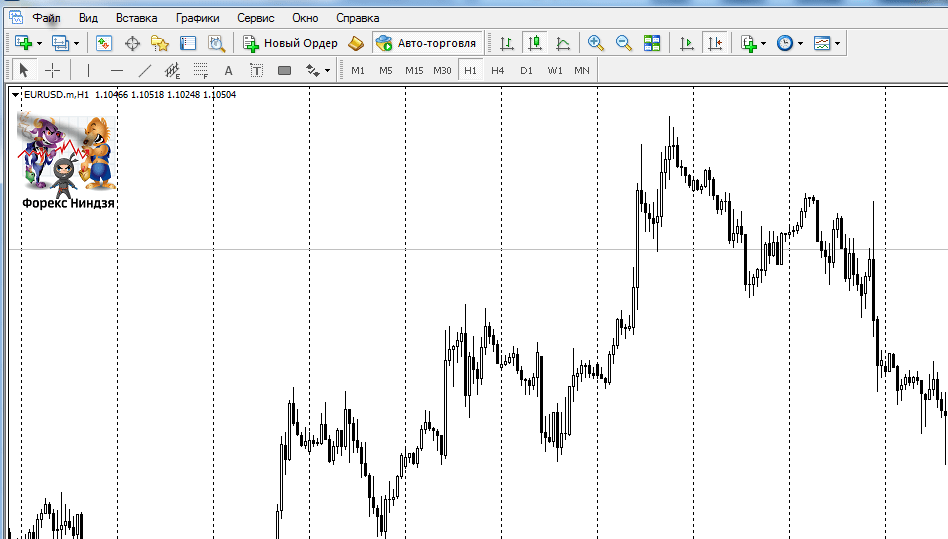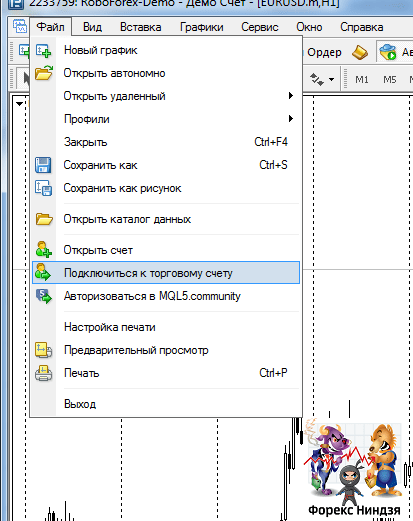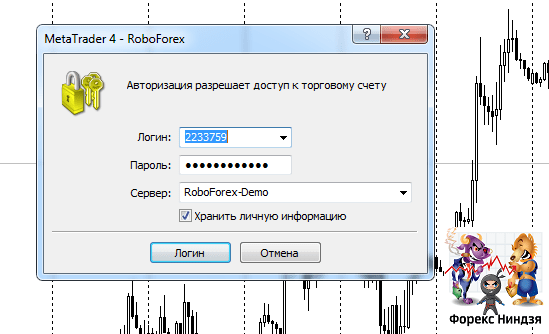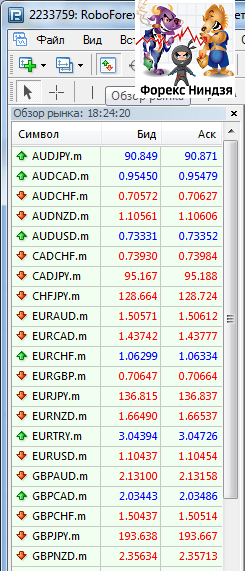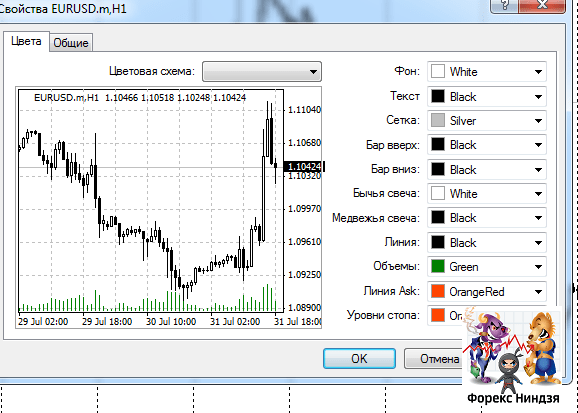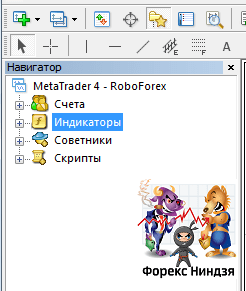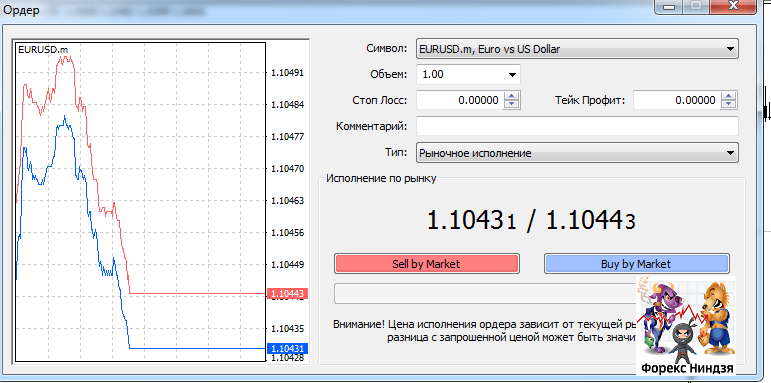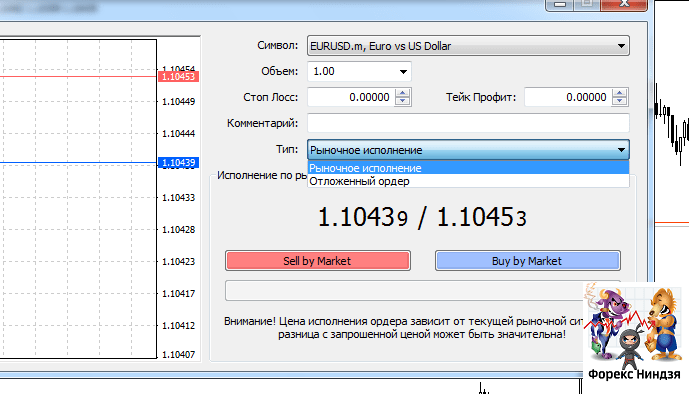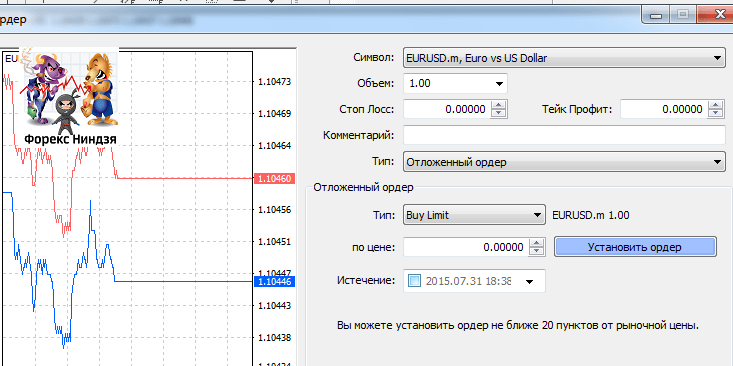Оглавление. Жми для простмотра
Добрый день, дорогие друзья! Сегодня мы с Вами поговорим про торговый терминал форекс! Как Вы думаете, с чего начинается изучение рынка форекс? Если Вы скажете, что с изучения методик торговли, то будете крайне далеки от истины.
На самом деле необходимо начинать с более простых и глобальных вещей, в контексте всего этого, торговый терминал мт4 как раз является фундаментальной темой, с которой необходимо начинать свое знакомство с рынком.
Для начала необходим сказать пару слов о том, а что вообще такое, торговый терминал мт4? Он представляет собой специализированную программу, с помощью которой Вы сможете анализировать рыночную ситуацию и открывать те или иные торговые сделки.
Особенно хочу отметить один важный момент, сейчас можно встретить огромное количество различных терминалов, но именно МТ4 (Metatrader) является наиболее распространенным из всех.
Это обусловлено вполне себе объективными факторами, ведь большинство советников, индикаторов, стратегий и прочего материала создается как раз для данного терминала. Даже пятая версия этого терминала не может сравниться по популярности со своим предшественником.
Торговый терминал мт4. Начинаем работу
Прежде чем начать работу, Вам необходимо скачать терминал! Сделать это можно с официального сайта Вашего брокера, обычно, он находится в разделе для скачивания.
Устанавливается он как и любая другая программа, примечательно, что он не занимает много места и ему вполне хватит небольшого количества оперативной памяти. После установки терминала на свой компьютер, можно открыть его!
После открытия терминала Вас встретит ценовой график, но еще открывать какие-то сделки рано, необходимо первоначально подключиться к своему счету.
Для этого Вам необходимо пройти в раздел ФАЙЛ и выбрать ПОДКЛЮЧИТЬСЯ К СЧЕТУ, после этого перед Вам появится окно, в которое необходимо внести всю информацию по Вашему торговому счету, которую передал Вам брокера.
После этого, автоматически произойдет подключение к Вашему счету, и Вы можете приступить к работе!
Торговый терминал мт4. Настраиваем рабочее пространство
Будем откровенными, у всех нас разные вкусы, соответственно, для большего удобства необходимо настроить цветовую гамму ценового графика, чтобы лишний раз не нагружать глаза.
Для этого, первоначально необходимо выбрать подходящий актив в разделе ОБЗОР рынка, после чего можно приступить к настройке цветовой гаммы. Для этого по установленному графику необходимо кликнуть правой кнопкой мыши и откроется контекстное меню.
Отмечу, что данное контекстное меню позволяет редактировать огромное количество параметров, начиная от отображения цены в виде свечей, линий или баров, и заканчивая полной настройкой всей цветовой гаммы графика цены. Лично я уже долгое время использую черно-белую гамму.
На мой субъективный взгляд, она в меньшей степени нагружает глаза, хотя, все зависит конкретно от Вас и Ваших предпочтений. После того, как мы разобрались с настройкой ценового графика, самое время познакомиться с навигатором в терминале!
Торговый терминал мт4. Работаем с навигатором
Навигатор является весьма важной составляющей частью нашего терминала. Непосредственно с его помощью Вы можете переключаться между своими счетами, подключать на график необходимые индикаторы, скрипты или советники.
В контексте этого вопроса я хочу рассказать Вам, как устанавливать дополнительные программы в терминал. И расскажу я это на примере индикаторов. Абсолютно все индикаторы необходимо устанавливать в папку с Вашим терминалом на жестком диске.
После этого, нужно перезапустить торговый терминал МТ4 , и ранее установленные индикаторы уже непосредственно отобразятся в проводнике.
Допустим, Вы установили все необходимые индикаторы, и нашли подходящую точку входа, соответственно, Вам необходимо открыть ордер. Поговорим об этом далее!
Торговый терминал мт4. Открываем ордера
Для открытия торгового ордера, необходимо кликнуть по разделу НОВЫЙ ОРДЕР, после чего автоматически откроется окно с установкой ордеров.
Хочу отметить, что в терминале можно устанавливать отложенные и обычные ордера. Я не буду вдаваться в подробности, просто расскажу Вам, как открыть тот или иной ордер. Начнем с обычных ордеров!
Здесь все достаточно просто, Вы заранее устанавливаете необходимый объем сделки и выбираете нужный актив. После этого Вы выставляете необходимые величины стоп-лосса и тейк- профита, после этого нажимаете SELL или BUY BY MARKET (в зависимости, покупаете ли Вы или продаете!). Автоматически Ваш ордер станет активным, а Вам просто остается за ним наблюдать.
С отложенными ордерами обходиться не сложнее, просто Вам дополнительно нужно будет указать, на каком ценовом уровне данный ордер будет устанавливаться. Хочу особенно отметить и обратить Ваше внимание, что пункты необходимо рассчитывать исходя из того, какие котировки используются (4х-значные или 5ти-значные).
В целом я могу сказать, что мы разобрали основные концепции при работе с терминалом! В любом случае, я настоятельно рекомендую уделить тщательное внимание работе с терминалом и его хитростям! После того, как Вы полностью разобрались в торговой платформе, то только тогда уже планомерно можно переходить к изучение нового материала!